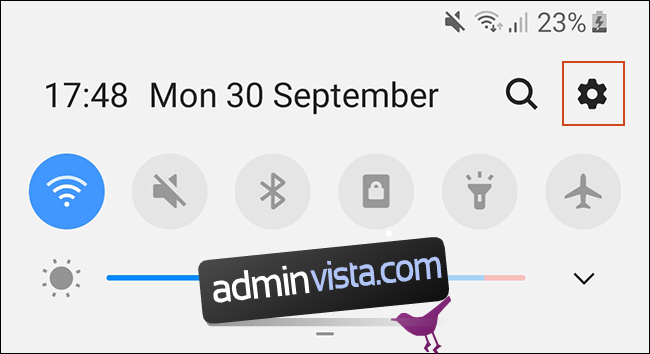Allmänt Wi-Fi är fritt tillgängligt, men det medför risker. Om du istället aktiverar hotspot-funktionen på din Android-telefon kan du skapa ett bärbart Wi-Fi-nätverk och ansluta andra enheter till internet.
Mobila Wi-Fi-hotspots är användbara även i andra situationer. Om din internetanslutning till exempel går ner hemma kan du byta till din hotspot och få dina andra enheter online på några sekunder igen.
Tack vare Android-fragmentering kan stegen för att konfigurera din mobila hotspot variera beroende på telefonens tillverkare och versionen av Android den körs.
Innehållsförteckning
Konfigurera din telefons mobila Wi-Fi-hotspot
Android har inkluderat någon form av en Wi-Fi-hotspot sedan 2.2 Froyo, så den borde vara tillgänglig på din telefon. Du måste dock kolla med din mobiloperatör för att se om din plan tillåter dig att dela din dataanslutning.
För att skapa din Wi-Fi-hotspot, öppna enhetens inställningar; du kan göra detta från applådan. Eller svep nedåt på skärmen för att se aviseringspanelen och tryck sedan på kugghjulsikonen uppe till höger.

Nästa steg varierar beroende på din enhet. På en Samsung-enhet trycker du på ”Anslutningar”; annars trycker du på ”Nätverk och internet.”
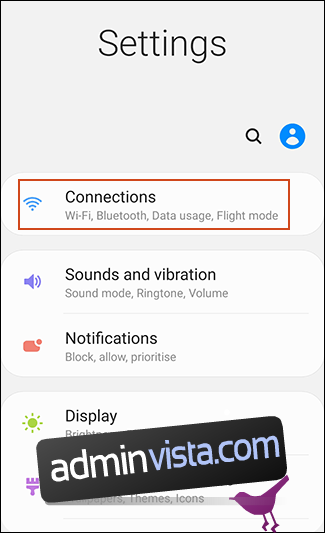
Tryck på ”Mobil Hotspot and Tethering” på en Samsung-enhet eller ”Hotspot & Tethering” på andra Android-enheter.
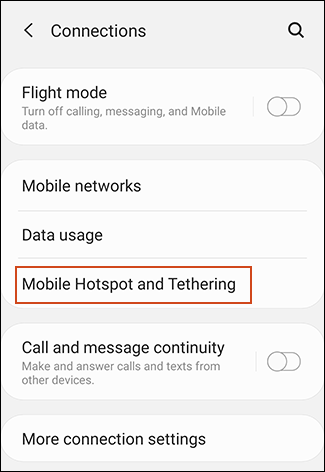
På en Samsung trycker du på ”Mobil Hotspot” för att konfigurera den – tryck inte på reglaget om du inte redan har konfigurerat din hotspot. På andra Android-enheter trycker du på ”Konfigurera Wi-Fi Hotspot” under ”Bärbar Wi-Fi Hotspot”.
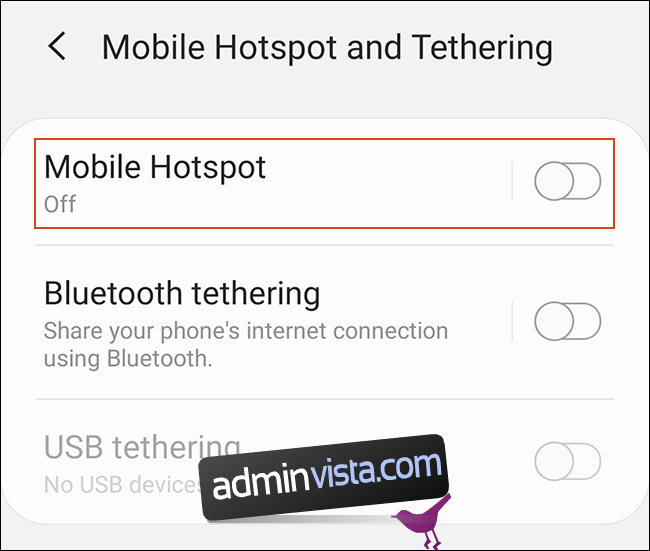
På de flesta Android-enheter konfigurerar du din Wi-Fi-hotspot i den här menyn. Välj ett lämpligt nätverksnamn, ett lösenord, ett Wi-Fi-säkerhetsalternativ och tryck sedan på ”Spara”.
Om du använder en Samsung-enhet, tryck på hamburgermenyn längst upp till vänster och tryck sedan på ”Konfigurera mobil hotspot” för att komma åt dessa inställningar.
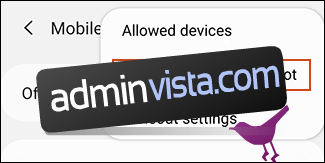
Du kan sedan anpassa ditt nätverksnamn, lösenord och Wi-Fi-inställningar mer detaljerat. När du är klar trycker du på ”Spara”.
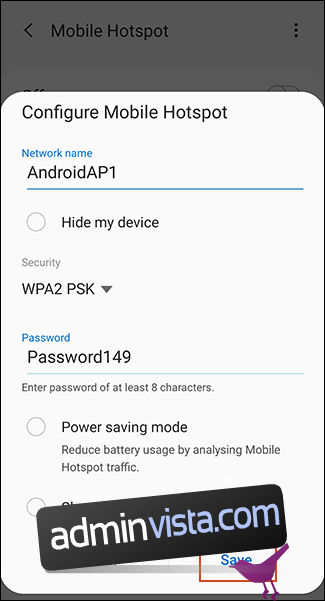
Aktivera Androids mobila Wi-Fi-hotspot
När du har konfigurerat din Wi-Fi-hotspot, växla till ”Portable Wi-Fi Hotspot” (de flesta Android-enheter) eller ”Mobile Hotspot” (Samsung).
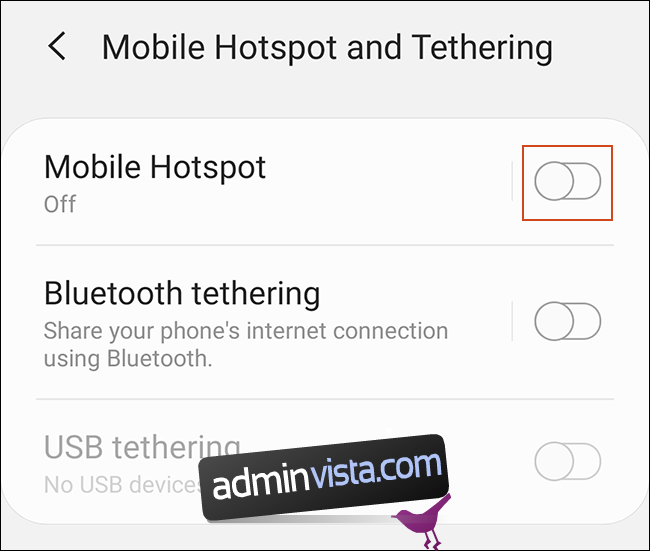
Android kan varna dig för ökad data- och batterianvändning; tryck på ”OK” för att bekräfta. Din Wi-Fi-hotspot är nu aktiv och redo att ansluta.
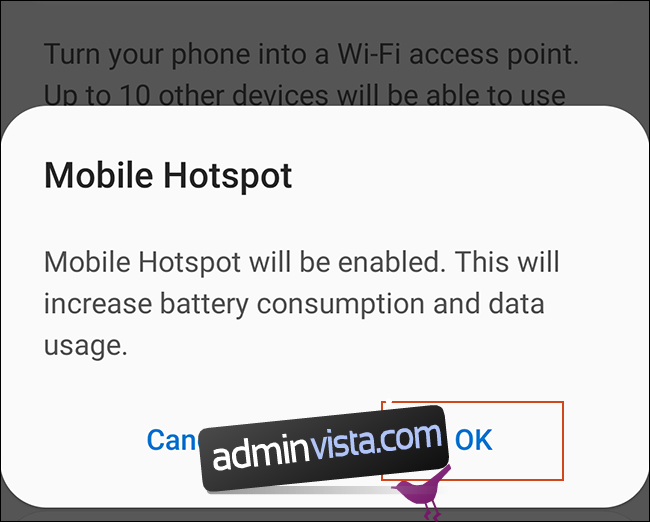
När din mobila hotspot är aktiv bör den se ut på samma sätt som alla andra Wi-Fi-nätverk på dina andra enheter. Använd lösenordet du valde under installationen för att ansluta.
Du kan också snabbt aktivera eller inaktivera funktionen från snabba åtgärder i meddelandeskärmen. Svep nedåt på skärmen för att se dina aviseringar och visa dina snabba åtgärder. Tryck på ”Hotspot” eller ”Mobil Hotspot” (beroende på din enhet) och aktivera eller inaktivera den.
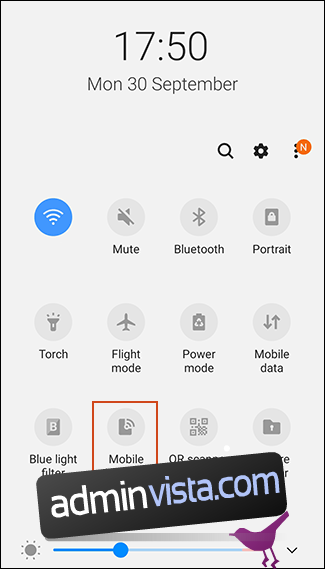
Om du planerar att ansluta flera enheter till din Android Wi-Fi-hotspot måste du ha din dataanvändning i åtanke. På Android kan du övervaka och begränsa din dataanvändning om du har ett begränsat tillstånd.
Om du tillämpar ett datatak på din enhet inaktiverar Android automatiskt din dataanslutning när du når gränsen.
Internetdelningsbegränsningar och appar från tredje part
Du kan skapa Wi-Fi-hotspots med appar från tredje part som är tillgängliga i Google Play Butik, men de flesta borde inte behöva bry sig om dessa. Den inbyggda Android-hotspot-metoden fungerar bra för de flesta som behöver konfigurera ett Wi-Fi-nätverk för användning med andra enheter.
Men om din operatör inte tillåter dig att koppla andra enheter till din telefon kanske standardmetoden för Android-hotspot inte fungerar för dig. Din operatör kan också lägga begränsningar på dataanvändning för enheter som ansluter via hotspot.
Appar som PdaNet+ erbjuda en lösning, men du kanske upptäcker att du behöver en rotad telefon för att kringgå begränsningar för internetdelning på din Android-telefon helt. Och kom ihåg att detta förmodligen bryter mot din operatörs villkor.